亚马逊 Kindle 电子书发布指南(三)特定类型电子书指南
声明:本文所有内容均来自亚马逊官方发布的中文版《亚马逊 Kindle 电子书发布指南》,版权归亚马逊所有。有需要自制或修改 Kindle 电子书的小伙伴,可以参考此指南提供的内容掌握 Kindle 电子书相关的技术细节,以便更精准的控制电子书内容的展示,并让电子书充分地利用 Kindle 设备的相关特性。书伴提供此网页版是为了方便小伙伴们的查阅,你也可以通过下方的链接下载原版 PDF 文档。
- 亚马逊 Kindle 电子书发布指南(中文)
- Amazon Kindle Publishing Guidelines (English)
在阅读或实践的过程中如果遇到不明白的地方也欢迎留言与其它小伙伴交流。
如果要查看某一特定的电子书格式,请直接点击下面的链接:
- 第 10 节:制作包含大量文字的小说和非小说类电子书(流式电子书)
- 第 11 节:制作带有文本弹出窗口的固定版式电子书
- 第 12 节:制作带有图片弹出窗口或虚拟面板的固定版式电子书
- 第 13 节:制作没有弹出窗口的固定版式电子书
- 第 14 节:制作带有音频/视频内容的 Kindle 版电子书
- 第 15 节:创建字典
9 制作包含大量文字的小说和非小说类电子书(流式电子书)
亚马逊将包含大量文字的小说和非小说类电子书称作“流式电子书”,这是因为,当电子书的文本设置发生更改时,此类内容也会重新排版。一般来讲,如果电子书的正文可与图片轻松分离,而不丢失任何上下文或重要版式设计,则该电子书可转码成流式电子书。
流式电子书格式支持许多功能,允许读者设置和自定义文本在其设备上的显示样式。这些功能包括字典、X-Ray(如果此功能可用)、语音朗读(如果此功能可用)、生词提示(如果此功能可用)、Kindle 真实页码(如果此功能可用)以及更改文本和格式设置的能力。有关流式电子书的示例,请参阅 www.amazon.com/kindleformat(侧边栏的 KindleGen 示例标题下)中的 KF8 示例。
10.1 元数据指南
电子书的默认版式为流式。流式电子书不需要在 OPF 文件中指定 meta name="book-type",但必须指定 <dc:language> 和 <dc:title>。
如果页面排版方向不是从左至右,则必须在元数据或 spine 元素中提供页面排版方向。(示例:<meta name="primary-writing-mode" content="horizontal-rl"/> )
10.2 版式指南
使用单栏版式创建内容。请勿使用 CSS position: 属性来进行对齐。
10.3 文本指南
10.3.1 指定标题对齐和调整的方式
由于流式电子书中的文本会默认采用两端对齐方式(即 text-align: justify),因此亚马逊强烈建议为所有标题指定适当的 CSS 对齐方式(即 text-align: left、text-align: right、text-align: center),从而避免字词之间出现多余的空格。
10.3.2 正文文本必须使用默认值
流式 Kindle 电子书(小说或非小说)中的正文文本必须“全部采用默认值”。亚马逊建议出版商为标题、特殊段落、脚注、目录等等选择有创意的风格,但不要为正文文本选择此类样式。有关使用嵌入字体的指南,请参阅第 10.3.8 节。这主要是因为 HTML 格式的“正文”文本所采用的任何风格将改变读者首选的默认阅读设置。这将导致读者关于不佳阅读体验的投诉。下面是一些非常重要的事项:
- 应在 CSS 中使用属性
font-family设置正文字体。正文必须使用默认的字体大小(1em)和行高。正文不应在 CSS 中使用<font size="…">标签或font-size和line-height属性。 - 正文文本里不能出现过多粗体字或斜体字。如果是为了强调,可以对部分文本使用粗体字或斜体字。因此只要不是通篇都是粗体字或者斜体字即可。
- 不能为正文文本通篇预先设定字体颜色。如果您想为电子书的某些章节预先设定字体颜色,请勿使用太浅或太深的颜色。在设置成白色背景的设备或电子书阅读器设备中显示时,浅色将无法形成足够的对比度。在设置成黑色背景的设备中显示时,深色将导致显示效果不佳。请参考此处介绍的 W3C 建议,了解如何在文本和背景色之间维持适合读者阅读的对比度。对于灰色,请使用十六进制值范围内
#666至#999的颜色。- 要确定颜色是否在这个范围内,请使用工具(例如 http://www.w3schools.com/colors/colors_converter.asp)将颜色转码为 RGB 值。将由此产生的三个数字插入以下公式:
? = (0.2126 ∗ ?)+ (0.7152 ∗ ?)+(0.0722 ∗ ?)。如果 Y 的值在 102 到 153 的范围内,那么这种颜色将在 Kindle 设备和阅读软件上带来良好的客户体验。

- 要确定颜色是否在这个范围内,请使用工具(例如 http://www.w3schools.com/colors/colors_converter.asp)将颜色转码为 RGB 值。将由此产生的三个数字插入以下公式:
- 一定不能为正文文本设置黑色或白色背景色。因为我们曾收到过读者对阅读体验的投诉,当设备背景设置为不同颜色时,文字块会像补丁一样显示在屏幕上,而且当读者更改设备背景色设置且字体颜色自动转化时,文本可能会消失不见。
- 不应为文本预先设置字体。确保遵照第 10.3.8 节“使用嵌入字体”中的指南操作。未遵守这些指南可 能导致读者无法更改他们首选的阅读字体。
- 正文不得在段落中的文字间使用不间断空格代替普通空格。
- 不能在正文中预设左/右边距或者通篇使用填充。如果有些段落需要使用左/右边距或与正文从视觉上进行区分(比如食谱清单或引用部分),那么可以将这些部分的边距指定为百分比,而不是采用 em 值或点值。
- 在上传过程中会应用以下字体修复:
- 大多数内容中使用的字体大小将被标准化为
1em。 - 大多数内容中使用的
font-family将移至根标签中(正文)。 - 正文中使用的强制字体颜色将被移除,便于用户更改文本颜色。
- 大多数内容中使用的字体大小将被标准化为
10.3.3 设置段落格式
对于正文,必须使用缩排或额外的行距,以方便读者辨别段落。亚马逊建议您在 CSS 中使用 text-indent 属性来设置正文段落的缩排值(不超过 4em)。要更改段落前后的距离,请在 CSS 中相应地使用 margin-top 或 margin-bottom 样式。我们建议为这些属性使用 em 值。切勿使用高度属性来控制包含文本的元素的大小,否则您的电子书中可能会出现重叠文本的情况。应仅对流式电子书中的图片应用高度属性。
10.3.4 避免为大多数元素使用固定的值
避免针对不同的 CSS 属性(例如,font-size、width、height、margin、padding 和 text-indent)使用固定的值(比如点和像素)。
为了电子书可以在各种屏幕大小和分辨率时都可以正常显示,请将数值指定为 em 或百分比。
10.3.5 边距和填充格式设置
使用左或右 margin 页边距和 padding 内边距填充 CSS 属性时,请将数值指定为百分比 (%),而不是 em 单位。这可确保在字体大小较大时,边距不会增加得太宽从而影响阅读。边距值应等于或大于 0,以防止文本内容从屏幕边缘垂下或与其他内容重叠。请始终将一般正文的左侧和右侧边距设为 0,以允许用户使用设备默认选项选择全部范围内的页边距。上/下边距应指定为 em 单位,以便在使用任意字体或设备大小时都可以轻松辨别段落间距。
10.3.6 首字下沉
诸如首字下沉之类的 CSS 元素,也必须指定为百分比或相对单位 (+/-),而不是固定值 (pt/px)。首字下沉应该和正文对齐。为实现首字下沉,亚马逊建议您采用下列 CSS 范例:
p.para {
font-size: 1em;
margin-bottom: 0;
margin-top: 0;
text-align: justify;
text-indent: 0;
}
@media amzn-kf8 {
span.dropcaps {
font-weight: normal;
font-size: 320%;
float: left;
margin-top: -0.3225em;
margin-bottom: -0.3245em;
}
}
@media amzn-mobi {
span.dropcaps {
font-size: 3em;
font-weight: bold;
}
}<p class="para"><span class="dropcaps">这</span>是一个样章要验证首字下沉是否按照预期显示,请根据第 8.1 节“测试 Kindle 电子书”中所述方式来测试该电子书。以下示例介绍了在启用增强排版的情况下,在电子书中使用此方法设置的首字下沉(要了解有关增强排版的更多信息,请参阅第 15 节):

▲ 小字体设置
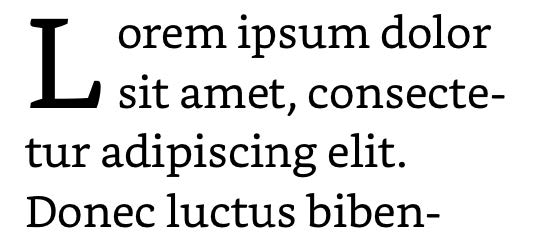
▲ 大字体设置
10.3.7 使用 CSS 设置分页符
您可以使用 CSS page-break-before 和 page-break-after 属性来区分各章节。或者,将应显示在分页符后的各部分内容放置在新的 HTML 文档中。切勿在文本里插入空白行来分页。
10.3.8 使用嵌入字体
Kindle 支持在电子书中使用嵌入字体。 这些字体可以是 Open Type (OTF) 或 True Type (TTF)。 Kindle 不建议使用 Type 1 (Postscript) 字体。 为了给 Kindle 读者提供最好的阅读体验,使用 Type 1 字体的流式电子书默认通过 Kindle 字体进行渲染。 客户可以在启用 KF8 的设备和阅读软件上,开启或关闭出版商提供的字体。
出版商会负责确保获得字体的相应许可。除非嵌入字体对于表达某些内容无可替代,否则亚马逊建议使用 Kindle 设备和阅读软件中安装的默认字体集。这是因为我们已对这些字体集进行了微调,以实现高品质的渲染。
当选择字体时,请考虑其对于视障读者的可用性,并选择能和平板电脑和电子书阅读器设备所有背景形成鲜明对比的简单且清晰的字体。
Kindle 还支持等宽字体。以下标签中的内容将使用等宽字体显示:<pre>、<code>、<samp>、<kbd>、<tt>、<font face="courier">、<font face="monospace">。
上面所列的标签(<pre> 除外)不会影响文本对齐。如果这些标签里的内容应该是右对齐,请使用 textalign:right 将上面所列的标签都放在使用 CSS 样式的 <div> 中。
10.3.9 自定义字体选择
电子书中的首选或主要字体应在 <body> 级别中进行设置。如果您喜欢使用其他文本样式(例如粗体或斜体),请确保样式的设置是在文本级而非字体级上进行,这样才能在读者选择的所有字体中均正确显示这些样式元素。以下为 Kindle 电子书中正确和不正确的字体自定义示例。
不正确的 HTML 编码:
<html>
<body>
<p style="font-family:PrimaryFont"> 主要字 体内容</p>
<p style="font-family:SecondaryFont"> 辅助 字体内容</p>
<p style="font-family:PrimaryFont"> 主要字 体内容</p>
<p style="font-family:PrimaryFont"> 主要字 体内容</p>
</body>
</html>正确的 HTML 编码:
<html>
<body style="font-family:PrimaryFont">
<p>主要字体内容</p>
<p style="font-family:SecondaryFont"> 辅助 字体内容</p>
<p>主要字体内容</p>
<p>主要字体内容</p>
</body>
</html>使用如下所示的 CSS 类,也可实现相同操作。
不正确的 CSS 编码:
body {
font-size: asize;
}
.indent {
font-size: asize;
font-family: PrimaryFont;
}
.sidebar-text {
font-family: SecondaryFont;
font-weight: bold;
}正确的 CSS 编码:
body {
font-family: PrimaryFont;
font-size: asize;
}
.indent {
font-size: asize;
}
.sidebar-text {
font-family: SecondaryFont;
weight: bold;
}在编写字体代码时,请确保 HTML 标签均正确引用,以避免出现重写冲突。如果出现重写冲突,为了给 Kindle 读者提供最佳的阅读体验,在他们选择字体设置时,电子书内的字体文件会被强制移除。
例如:
不正确的 HTML 编码:
<html>
<body style="fontfamily:PrimaryFont">
<p>主要字体内容</p>
<div style="fontfamily:SecondaryFont">
辅助字体内容。
<div style="font-family:ThirdFont">
第三字体内容
</div>
</div>
<p>主要字体内容</p>
</body>
</html>正确的 HTML 编码:
<html>
<body style="font-family:PrimaryFont">
<p>主要字体内容</p>
<div style="fontfamily:SecondaryFont">
辅助字体内容。
</div>
<div style="font-family:ThirdFont">
第三字体内容
</div>
<p>主要字体内容</p>
</body>
</html>不正确的 CSS 编码:
h2.title,
h3.title {
text-indent: 0;
text-align: center;
font-family: 'PrimaryFont';
}
h3.title {
font-family: 'SecondaryFont';
font-size: 2em;
font-weight: bold;
}正确的 CSS 编码:
h2.title {
text-indent: 0;
text-align: center;
font-family: 'PrimaryFont';
}
h3.title {
text-indent: 0;
text-align: center;
font-size: 2em;
font-weight: bold;
}10.3.10 页码指南
Kindle 电子书不一定直接与纸书的页码一一对应。即使在“转到”菜单激活了 Kindle 真实页码功能,也应按照如下方式处理电子书中对于页码的引用:
- 目录:如果纸书的目录中包含页码,应在转码时删除这些页码。章节名称应保留并超链接至电子书中的相应位置。例如,如果纸书的目录显示条目“第 1 章 …第 36 页”,则电子书应仅显示“第 1 章”并超链接至书中的正确位置。
- 内部链接:如果有文本引用了电子书中的其他页面(比如“请参阅第 XX 页”),则此文本应链接至电子书中相应的段落。
- 索引:索引中的每个页码都应链接至电子书中相应的段落(或相应的插图、表格或图表)。
- 索引中的链接:如果有条目引用了索引中的其他章节(比如“另请参阅 XXX”),则此文本应链接至索引中相应的章节。
10.3.11 启用真实页码
读者喜欢使用页码,因为这是他们熟悉的浏览方式,方便他们与周围阅读纸书的人交流,例如在教室或读书俱乐部中阅读时。读者和出版商可以在他们的 Kindle 电子书中启用亚马逊真实页码功能,方法是在 EPUB 文件中添加页码。启用此功能后,在 Kindle 设备和阅读软件中展示电子书时将会显示页码。
出版商应将电子书中的真实页码映射到与该电子书最匹配的纸质版(例如精装书、平装书等),并在元数据中提供该书的 ISBN,具体方式如下所述:http://kb.daisy.org/publishing/docs/navigation/pagelist.html#desc。目前,我们无法在 Kindle Previewer(Kindle 预览器)中预览真实页码或通过下载查看真实页码,但您可以在发布电子书后查看,同时,真实页码还会在详情页面中显示。
要启用真实页码功能:
- EPUB 3:按照 EPUB 3 关于页码的可用性指南中所述操作:http://kb.daisy.org/publishing/docs/navigation/pagelist.html
- EPUB 2:按照 OPF 2.0 第 2.4.1.2 节:NCX 要求中所述操作:http://www.idpf.org/epub/20/spec/OPF_2.0_latest.htm#Section2.4.1.2
其他注意事项:
- 添加页码时只能使用罗马数字或阿拉伯数字。(示例:i、ii、iii 等和/或 1、2、3、4 等)
- 请勿在页面标签的名称属性中添加其他文字,例如“第 页”。示例:“第 1 页”、“第 2 页”。Kindle 默认会在页码属性前添加单词“第 页”。
- 确保不同的页面所引用的 HTML 位置均没有重复。
- 确保不同的 HTML 位置所引用的页面标签均没有重复。
- 确保所有页面标签均不为空(空白页也是如此)。
- 确保所有锚都含有正确的目标值。
- 确保指向 HTML 页面的所有路径一一对应。
10.3.12 脚注指南
亚马逊强烈建议使用 HTML5 aside 元素和 epub:type 属性标记脚注。通过这种方式,无障碍阅读系统可以忽略没有跟随参照对象的脚注,同时支持任何阅读系统以更灵活的方式处理脚注(例如,以弹出窗口的形式)。这种用法可以确保即使在无法识别 EPUB 语义的情况下,由于 HTML5 aside 元素的特点,脚注仍会被视作辅助内容。
无论是否使用 aside 元素,亚马逊均要求使用双向超链接设置脚注格式(文本链接到脚注,脚注又链接回文本)。这样可以方便读者在查看脚注之后更轻松地返回文本。在部分 Kindle 设备上(例如 Kindle Paperwhite),具有双向超链接的脚注将显示在弹出窗口中。
亚马逊强烈建议将脚注文本放置在章节或电子书的末尾位置,以提供更好的阅读体验。您可以使用以下方法之一定义脚注:
方法 1(首选):
<p>此脚注示例使用 aside 元素、epub:type 属性和双向超链接。<sup><a id="source" href="#ft-1-1"
epub:type="noteref">1</a></sup></p>
...
<aside id="ft-1-1" epub:type="footnote">
<p><a epub:type="noteref" href="#source">1.</a>这是脚注文本,应放置在章节或电子书的末尾位置。
</p>
</aside>方法 2:
<p>此脚注示例仅使用双向超链接。<sup><a href="footnotes.html#fn1" id="r1">[2]</a></sup></p>
...
<p id="fn1"><a href="chapter01.html#r1">2.</a>这是脚注文本,应放置在章节或电子书的末尾位置。
</p>如果电子书中包含的脚注或尾注没有数字和字符,亚马逊建议您在备注中创建一个单向链接,指向电子书中的相关文本。
示例:
<p>此示例描述了<a id="fn1"/>一个已发生的事件。</p>
...
<p><a href="chapter01.html#fn1">一个已发生的事件</a>这是尾注文本,其中提供了事件详细情况的参考信息。</p>10.4 图片指南
这些指南适用于流式小说和非小说类电子书,但不适用于图片较多的固定版式儿童读物(请参阅第 11 节)以及固定版式图画小说/日式漫画/漫画(请参阅第 12 节)。有关封面图片指南,请参阅第 4 节。
10.4.1 使用支持的输入格式
Kindle 设备和阅读软件不支持 TIFF、多帧 GIF 或其他设置为透明的图片。
- KF8 支持 GIF、BMP、JPEG、PNG 和可伸缩矢量图形 (SVG) 图片。
- 增强排版模式支持 GIF、JPEG 和 PNG 图片。增强排版模式不支持 SVG 图片,但允许使用部分光栅化的 SVG 图片。
当将图片用于纲要、图表、表格、地图或包含文字的任何其他内容时,请特别注意最终图片的清晰度。
使用标准 HTML <img> 标签向源文件添加图片。如果图片对内容有一定含义,可以使用 alt 属性向使用辅助技术的读者提供表达该含义的文本。该 alt 文本应当少于 140 个字符并包含对图片及其含义的描述。如果图片仅作装饰用,对内容没有任何意义,可以将
alt 属性设置为 null 并使用 alt ="",这样辅助技术就会忽略该属性。
重要说明:保存文件时使用 RGB 颜色配置文件。Kindle 不支持 sRGB 或 CMYK。
10.4.2 图片尺寸和质量标准
对于目标显示尺寸,图片必须满足 300 ppi 的最低质量标准。在为边距、页首标题、页码和标题留出空间后,电子书中整页图片的最低图片尺寸标准为 4 x 6 英寸。分辨率为 300 ppi 时,图片的最小尺寸必须为 1200 x 1800 像素。
以下术语将定义具体使用案例,并提供有关如何满足此标准的示例。
- 重要/非重要图片:重要图片是指对内容具有重要意义的图片。举例来说,重要图片包括带标题的图片、地图、表格、公式、线条艺术、插图和照片。所有重要图片都必须满足分辨率至少达 300 ppi 的标准。如果图片只用于装饰性目的且不会增加内容的价值,则应视为非重要图片。举例来说,非重要图片包括封底、花形图案、徽标和社交媒体图标。
- 封面图片:封面图片应始终采用全页版式,宽度至少达到 1200 像素,高度至少达到 1800 像素。
- 分块图片:亚马逊建议使用高分辨率图片和最大的可用版式。以一台 4 x 6 英寸(相当于 1200 x 1800 像素)的标准设备为例,亚马逊计算得出的标准分辨率为 300 ppi。若要计算一张图片可能的最大版式,请用图片的像素宽度或像素高度除以 4 x 6 英寸的屏幕尺寸,即 1200(宽)x 1800(高)。若要计算图片占屏幕的比例,则需在图片标签中提供图片的宽度或高度百分比。请参考下面的图表,了解满足亚马逊的 300 ppi 标准需达到的最低像素要求。
| 图片版式的宽度或高度 | 所需的最小像素宽度 | 所需的最小像素高度 |
|---|---|---|
| 100% | 1200 | 1800 |
| 80% | 960 | 1440 |
| 60% | 720 | 1080 |
请注意:亚马逊不建议将重要图片的版式设置为 40% 以下。
通过编码设置图片宽度和/或高度的示例:
直接在图片标签中提供宽度或高度(参见粗体文本)。
示例:
<img src="happy.gif" alt="Happy face" style="width:70%">在父 div 标签中提供宽度或高度(参见粗体文本)。
示例:
<div style="width:50%">
<img src="image4.png" />
</div>EPUB 的最大文件大小为 650 MB。KindleGen 通过执行自动图片转码来优化 Kindle 的内容。
请参阅第 10.4.5 节了解只能以低分辨率提供的图片特例,例如历史照片。
10.4.3 响应式版式的图片尺寸
亚马逊建议为 width 样式属性使用百分比值,以此来设置块和浮动图片的样式。这可确保图片在任意设备分辨率下始终占据相同比例的屏幕空间。
应以 em 为单位设置内嵌图片的大小,这样当用户调整阅读系统的字体大小时,内嵌图片才能根据图片周围的文本进行缩放。
10.4.4 使用彩色图片
为了在 Kindle 设备和阅读软件上实现最佳用户体验,请尽可能在所有必要的时候使用彩色图片。如果图片是照片,则应为 JPEG 格式。
即使您销售电子书的国家/地区目前仅有电子书阅读器设备,为了将来考虑,也应该尽可能地使用彩色图片。
10.4.5 应针对高分辨率设备优化照片
照片应使用 JPEG 格式并以高质量保存。应该尽量提供文件大小限制范围内最高分辨率的照片。
根据设备分辨率可能会对小于 300 x 400 像素的照片进行缩放,因此图片可能变得模糊。要显示较小的图片,请提供较大的图片并使用 CSS 以将图片缩小到目标尺寸。
亚马逊建议选择在设备中放大 2 倍时仍可清晰显示的图片。也就是说,如果打算在设备上全宽显示某张图片,则该图片宽度的像素应为 3200(这是我们分辨率最高的设备 Kindle Fire HDX 8.9” 宽度的两倍)。较小的图片可相应地进行大小调整。
如果您的照片为 GIF 格式或尺寸太小,仅靠将照片另存为 JPEG 格式或人为地调整照片尺寸,都不能提高照片的质量。请重新使用源文件创建分辨率满足要求的 JPEG 图片。
某些图片(如历史照片)可能没有 300 ppi 或更高分辨率的版本。在这些情况下,请提供尽可能最佳的图片质量。亚马逊强烈建议图片必须满足 300 ppi 的最低质量标准。低于 72 ppi 的图片会造成电子书转码失败。
10.4.6 制作 GIF 或 PNG 格式的艺术线条和文字
艺术线条图片是一种用有限的几种纯色画出的图形(例如,用 Adobe Illustrator、Microsoft Paint 或 Microsoft Power-Point 画出的图形,包括黑白图画)。文字、图形、图表和表格就都属于艺术线条。
艺术线条应该采用 GIF 或 PNG 格式。而由于 JPEG 算法会将图形的各部分拼在一起,并对线条的锐利边缘作柔化处理,从而会导致图片(以及包含的文字)变得模糊。
艺术线条中的文字应鲜明、清晰。
在用 KindleGen 处理艺术线条图片之前,应先对 GIF 格式的艺术线条进行优化。调整图片大小或进行 JPEG 压缩均会引入模糊不清或多余的斑块,这就是为什么亚马逊只接受 GIF 或 PNG 文件格式的艺术线条。
下面列出了一些方法,可以帮助您对 GIF 和 PNG 格式的图片进行优化处理,并保证其文件大小符合要求:
- 所用的颜色要尽可能的少。而这样通常也不会降低图片的质量。受到一些反走样算法的影响,看起来呈黑白色的艺术线条实际上可能为彩色。如下图所示(注意左边图片“ A ”字母四周的红蓝色阴影):

- 消除图片四周可能存在的白边。裁剪时,应考虑图片在背景设置为白色、浅褐色、薄荷绿和黑色的设备上的显示效果。
- 必要时调整图片大小,但密切注意文本的清晰度。(请参阅第 10.4.7 节“对艺术线条和文本的图形和字体大小要求”)。
10.4.7 对艺术线条和文本的图形和字体大小要求
包含文字的图片不能比 Kindle 屏幕大太多。用户可以通过 Kindle 电子书阅读器设备旋转图片,增加显示屏的实际使用面积。Fire 平板电脑和 Kindle iPhone 阅读软件允许缩放和平移。
- 内嵌文字的大小不能小于 6 像素(对小写字母 "a" 的高度而言)。如果在 "a" 的上方或下方有任何额外空间,则图片本身的高度需要大于 6 像素。对于只包含一行文字的图片,如以下示例,则该图片应至少高 45 像素,以便成比例显示周围的文字内容。

10.4.8 首选 HTML 格式而非图片
切勿将大块文字作为图片显示。如果文字可以与周围的艺术效果分离开来,那么就不应将其存为图片格式。而是应该保存为 HTML 格式。
如下图所示,由于图片中文字密集,因此应使用 HTML 格式而不是图片格式。
请注意:图片会进行收缩以适合屏幕,因此变得无法阅读,而 HTML 版本将分页显示。
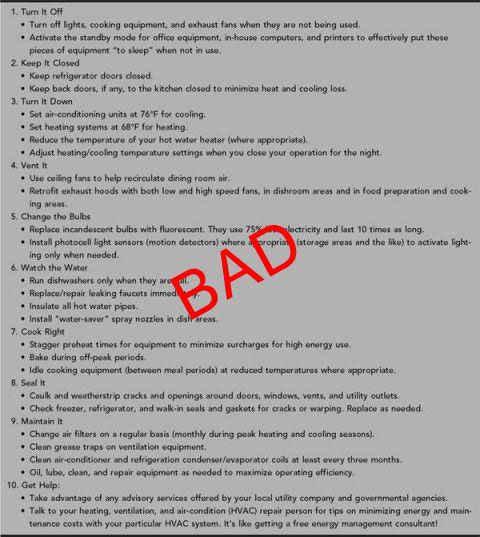
10.4.9 放置图片标题
亚马逊建议您在相关图片下面添加标题,以便读者在阅读标题之前先看到图片。在单独的 <div> 标签中放置标题,以便标题显示在图片下方。
示例:
<img src='test.jpg' style="display:block" />
<div>这是标题</div>10.4.10 控制图片的纵横比
要保持图片的纵横比,就不能将宽度和高度都设定为固定百分比。可以将其中一个设定为固定百分比(例如 100%),另一个必须设定为 “auto” 以保持一定的纵横比。
10.4.11 使用支持的 SVG 标签和元素
目前,增强排版模式对可伸缩矢量图形 (SVG) 的支持非常有限。
强制要求:
- 必须提供 viewBox 属性,且该属性必须包含四个值(min x、min y、width、height)。这四个值必须为整数,且前两个值必须为 0。
- 使用百分比(推荐)或整数提供 width 和 height 属性值。
支持:
- 支持块级和内联 SVG。
- 对于 SVG 图片,始终仅使用没有命名空间的 <svg:>。
- 支持使用仅含一个 <image> 子标签的 <svg>。
- 支持使用 href 属性中含有 .svg 的 <img>。
- 背景图片支持使用 .svg。在此使用情况下,亚马逊仅支持在 SVG 文件中使用以下元素:<Svg>、<path>、<g>、<polyline>、<polygon>、<rect>、<line>、<circle>、<ellipse>、<radialGradient>、<linearGradient>、<stop>、feGaussianBlur、filter、<defs>、<clipPath>、<use>、title。
不支持:
- 不支持属性为 <text> 的 <svg>。
- 不支持属性为 preserveAspectRatio=”slice” 的 <svg>。如果未指定任何属性,将自动采用默认值。
- 如果使用了 transform 属性,则必须包含“translate(0 0)”。不支持其他复杂的 transform 属性值。
- 如果使用了 visibility 属性,其值必须设为“visible”。否则转码将会失败。
- 仅在 <rect> 中使用 <a> 标签,并与 fill-opacity=”0.0″ 搭配使用。否则 <a> 标签将会被移除。
故障排除:
- 在浏览器中打开含有 SVG 图片的 HTML 页面。如果在浏览器中查看不了图片,则表示增强排版功能不支持使用此 SVG 图片。
- 含有超过 25 张 SVG 图片的电子书无法启用增强排版功能。
10.5 表格指南
10.5.1 避免使用大型表格
亚马逊建议为表格内容使用 HTML <table> 版式,不建议将表格呈现为图片。
作为图片显示的表格是无法分页显示的,因为屏幕上会显示整个图片。如果使用 HTML <table> 标签来显示表格,就可以标注页码,而且用户可使用光标一次选择表格中的几个单元格。但当表格的宽度明显大于屏幕的宽度时,就会引发不良的用户体验,用户不得不左右移动表格来查看所有内容。
要获得最佳的用户体验,不能将整段整段的文字或很大的照片放在表格的某一单元格里。
表格太大或其中几格里面有太多文字时,请考虑按照能够改善可读性的方式重新编排。无论用户使用哪种字号,单列的 HTML 文字都能提供最好的阅读体验。为了在所有尺寸的设备上都更好地显示表格,亚马逊建议将表格行数保持在 100 行以内,列数保持在 10 列以内。
如果表格必须呈现为图片,请参阅第 10.4 节“图片指南”和第 10.5.3 节“必要时分割表格”。
10.5.2 创建简单的 HTML 表格
使用 <table> 标签来创建可在 Kindle 设备和阅读软件上正常显示标准行和列的简单表格。KF8 支持嵌套表和合并单元格,但亚马逊建议出版商慎用,只在必要时使用。
colspan 和 rowspan 属性数应该小于或等于表格中的总行数或总列数(斟情而定)。
为了实现更好的可读性,请避免在表格内容中创建负值页边距。
10.5.3 必要时分割表格
有时可能需要将表格制作为图片,但所得的图片还是太大,无法清楚显示在 Kindle 屏幕上。在这种情况下,可以考虑将图片切分。下述示例指示将说明如何将 2 页纸大小的图片一分为二。多页纸大小的表格图片也是如此。
示例:沿图片高度方向,在距离顶部 60% 处水平分割,将图片一分为二,然后分割标题,并复制到图片的下半部分,最后将这些拼接成新的图片。最后做成的两个图片应该大小相同,都具有表格标题。
分割操作应该在源图片上完成,而不要在已经经过了一轮压缩后的 GIF 上完成;因为分割后的图片会再次压缩为 GIF 格式,这样会导致最终图片的质量非常差。
10.5.4 带有增强排版功能的表格功能
如果电子书启用了增强排版功能,则读者可在超过三列的表格上双击表格,以在表格查看器中获得增强的体验。启用了增强排版的表格功能包括:
- 读者在查看表格时不会遇到数据丢失的情况。如果表格中的文字不能正常、完整地显示在屏幕上,增强排版功能会对表格中的文字进行重新排版,并确保不会在屏幕边缘截断文本。
- 增强排版功能可在页面上插入额外的空格,以根据屏幕尺寸重新定义列宽度,从而避免文本出现不必要的换行。始终在行之间和列之间保持最小内距,以便在使用任意字体大小或设备类型时维持成比例的行与列边界。
- 通过添加额外的上下文(连续行指示符),读者可以逐页浏览跨页的表格。
- 对于可能跨页的表格,读者可以在增强排版查看器内的一个视图中使用平移、缩放、文本标注和文本查询功能对表格进行操作。
有关在表格中使用增强排版功能的最佳实践:
- 使用如下表格结构:
<thead>、<tbody>、<tfoot>。 - 请勿添加空列以提供额外的内边距。
- 使用内嵌图片,而非分块图片。
示例:
<table class="defaultcontent" bordercolor="#E66C2C" border="1" cellpadding="4" p align="left">
<thead>
<tr>
<th align="left"><i>Lorem ipsum</i></th>
<th align="left"><i>Dolor sit</i></th>
</tr>
</thead>
<tbody>
<tr>
<td><b>amet</b> amerit</td>
<td><b>amat</b> amerat</td>
</tr>
...
</tbody>
<tfoot>
<tr>
<td><b>sedi</b> sed</td>
<td><b>seda</b> sad</td>
</tr>
</tfoot>
</table>增强排版功能将在页面上插入空格以避免出现文本换行,从而显示清晰易读的表格。
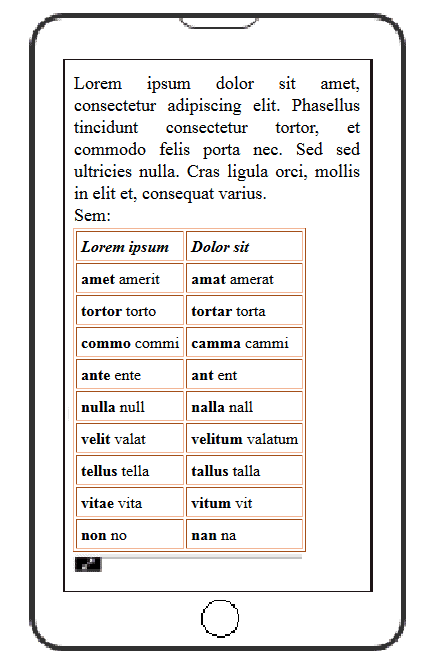
10.6 对 MathML 的支持
增强排版功能支持 MathML。
支持的标签:
| maligngroup | mrow |
| malignmark | ms |
| math | mspace |
| menclose | msqrt |
| mfenced | mstyle |
| mfrac | msub |
| mi | msubsup |
| mlabeledtr | msup |
不支持的标签:
| mmultiscripts | mtable |
| mn | mtd |
| mo | mtext |
| mover | mtr |
| mpadded | munder |
| mphantom | munderover |
| mroot |
故障排除:
| mmultiscripts |
| annotation |
| maction |
| mglyph |
| mlongdiv |
| msgroup |
| mstack |
| semantics |
打开启用了 MathJax 的 HTML 页面。如果 MathML 显示正常,则表示增强排版功能支持 MathML。
※ 本文有分页: 1 | 2 | 3 | 4 | 5 | 6
© 「书伴」原创文章,转载请注明出处及原文链接:https://bookfere.com/post/610.html
“制作Kindle电子书”相关阅读
- 乐书:在线 Kindle 电子书制作和转换工具
- Kindle Comic Converter:最简单的漫画转换工具
- Sigil 基础教程(一):EPub 格式介绍
- Sigil 进阶教程:从零开始制作 EPub 电子书
- 如何更改阿拉伯语、维吾尔语电子书的文字方向
- Kindle 漫画制作软件 ChainLP 简明教程
- 如何为 Kindle 电子书添加嵌入多种自定义字体
- GitBook 制作 Kindle 电子书详细教程(可视化版)
- KF8 格式电子书支持的 HTML 标签和 CSS 属性
- 如何给自制 Kindle 电子书添加弹出脚注或尾注
- 亚马逊 Kindle 电子书发布指南(一)入门
- GitBook 制作 Kindle 电子书详细教程(命令行版)
- 制作 KF8 标准电子书示例(上):字体与文本
- Sigil 基础教程(二):Sigil 的基本操作
- 亚马逊 Kindle 电子书发布指南(二)一般最佳实践
